Ponovno zgradite Spotlight Index v OS X, da rešite težavo s shranjevanjem v Macu
Miscellanea / / February 08, 2022
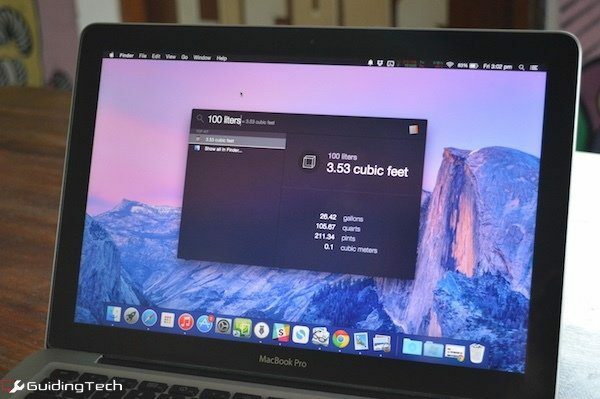
Spotlight Search je ena najboljših stvari pri OS X in z njim Yosemite postalo je še bolje. Za vas lahko naredi izračune, pretvorbe in celo poišče informacije o filmih. Vendar je najbolje uporabiti za iskanje in zagon nejasnih datotek in map, namesto da jih iščete v vašem sistemu.
Spotlight je tudi zelo hiter. Ampak to je zato, ker je dober pri predhodnem indeksiranju datotek. To pomaga Spotlightu, da vrne iskanja veliko hitreje, kot bi, če bi dobesedno iskal po celotnem računalniku vsakič, ko bi nekaj vnesli.
Toda ta indeksna zgradba se lahko včasih pokvari in vaš Mac spremeni v neuporaben kos aluminijaste plošče. Nekateri uporabniki poročajo o težavah, kot je Spotlight, ki napolni celoten pomnilniški pogon z lažnimi indeksnimi datotekami ali v bistvu ustavi celoten sistem. Če se vam to dogaja, ne skrbite, imamo rešitev.

Kako obnoviti iskalni indeks Spotlight
Za ponovno izdelavo indeksa bomo uporabili terminal. To lahko storite za glavni trdi disk/particijo pogona SSD, sekundarne particije ali celo zunanje pogone.
Opomba: Pri uporabi terminala na Macu bodite previdni. Pazljivo sledite navodilom.
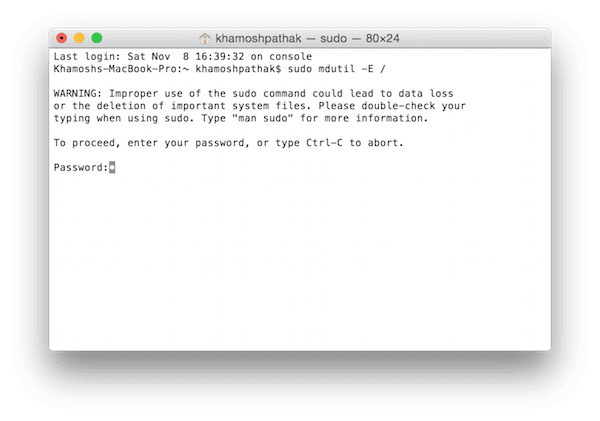
Za začetek pojdite na Aplikacije -> Pripomočki in zaženite terminal app. Zdaj prilepite naslednji ukaz.
sudo mdutil -E /
Terminal vas bo zdaj pozval, da vnesete svoje sistemsko geslo. Ko jo vnesete, bo začela obnavljati indeksno datoteko za privzeti trdi disk.
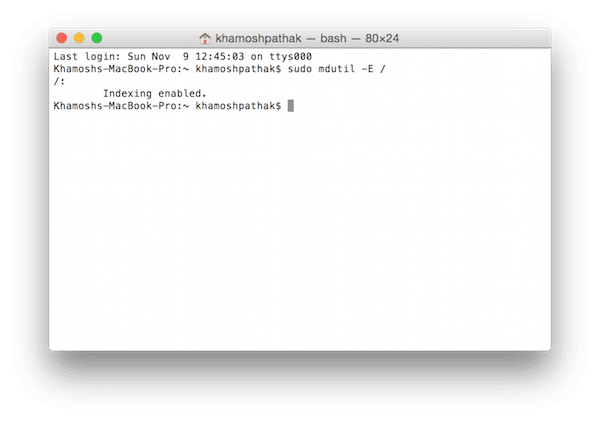
Kako obnoviti indeks za zunanje pogone
Če želite narediti enako za zunanje pogone, vnesite naslednji ukaz (zamenjajte »[DriveName]« z imenom pogona).
sudo mdutil -E /Volumes/[DriveName]
Če niste dovolj samozavestni z ukazno vrstico za izvedbo tega ukaza, obstaja lažji izhod.
Kopiraj v prvi del ukaza:
sudo mdutil -E /
In povlecite zadevni pogon iz okna Finderja desno v okno terminala. To bo samodejno prilepilo pot za pogon. Pritisnite Vnesite in proces obnove se bo začel.
Ali je s tem vaš Mac spet postal uporaben?
Ali vam je zgornja rešitev delovala? Je vaš Mac spet zdrav? Če je tako, nam to sporočite v spodnjem komentarju. Če ne, komentirajte, poskusili vam bomo pomagati.
Nazadnje posodobljeno 3. februarja 2022
Zgornji članek lahko vsebuje pridružene povezave, ki pomagajo podpirati Guiding Tech. Vendar to ne vpliva na našo uredniško integriteto. Vsebina ostaja nepristranska in pristna.



